さくらインターネットのレンタルサーバ(FreeBSD)にはPython2.7.6がインストールされているのですが(2019/3/16現在)、3系も使えるようにしたので手順をメモしておきます。
■SSHでサーバへログインし、Pythonのアーカイブファイルをダウンロードします
% mkdir -p ~/workspace/python3 % cd ~/workspace/python3 % wget --no-check-certificate https://www.python.org/ftp/python/3.6.8/Python-3.6.8.tgz
さくらレンタルサーバーにSSHでログインする方法はこちらを参照
SSHについて – さくらのサポート情報
Pythonのアーカイブファイルはこちらを参照
https://www.python.org/ftp/python/
■tgzファイルを解凍します
% tar -zxvf ./Python-3.6.8.tgz
■Python3.6.8 をインストールします
オプションでOpenSSL関連ファイルの場所を指定してコンパイル。この指定がないと古いOpenSSLを参照してしまい、pipインストールができなくなる恐れがあります。
% cd ./Python-3.6.8 % ./configure CPPFLAGS="-I/usr/local/ssl/include" LDFLAGS="-L/usr/local/ssl/lib" --prefix=$HOME/local/python % make % make install
■$HOME/local/pythonにインストールしたので、.cshrcを編集してパスを通します
% vi ~/.cshrc
#以下を追加 set path = ($path $HOME/local/python/bin) setenv PYTHON $HOME/local/python/lib setenv PYTHONPATH $HOME/local/python/lib/python3.6/site-packages setenv LD_LIBRARY_PATH $HOME/local/python/lib
■変更した設定を反映します
% source ~/.cshrc % rehash
■環境変数PATHの設定が反映されたことと、バージョンを確認します
% which python3 % which pip % python3 --version Python 3.6.8 % python --version Python 2.7.6
■実行してみます
% python3 Python 3.6.8 (default, Mar 16 2019, 10:53:41) [GCC 4.2.1 20070831 patched [FreeBSD]] on freebsd9 Type "help", "copyright", "credits" or "license" for more information. >>> import sys >>> sys.path ['', '/home/xxx/local/python/lib/python36.zip', '/home/xxx/local/python/lib/python3.6', '/home/xxx/local/python/lib/python3.6/lib-dynload', '/home/xxx/local/python/lib/python3.6/site-packages']
大丈夫そうですね。
■pipもアップブレードしておきます
% pip install --upgrade pip
Collecting pip
Downloading https://files.pythonhosted.org/packages/d8/f3/413bab4ff08e1fc4828dfc59996d721917df8e8583ea85385d51125dceff/pip-19.0.3-py2.py3-none-any.whl (1.4MB)
100% |################################| 1.4MB 4.9MB/s
Installing collected packages: pip
Found existing installation: pip 18.1
Uninstalling pip-18.1:
Successfully uninstalled pip-18.1
Successfully installed pip-19.0.3
■最後に作業用ディレクトリを削除します
% rm -r ~/workspace/python3/
以上です。
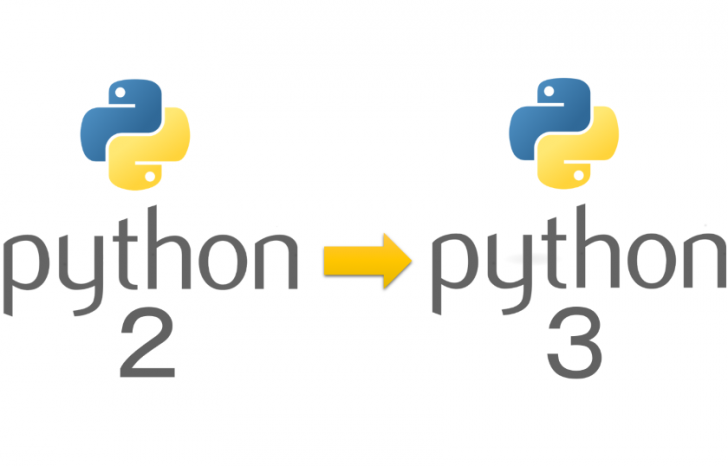
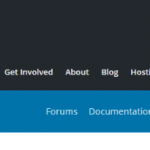
最近のコメント